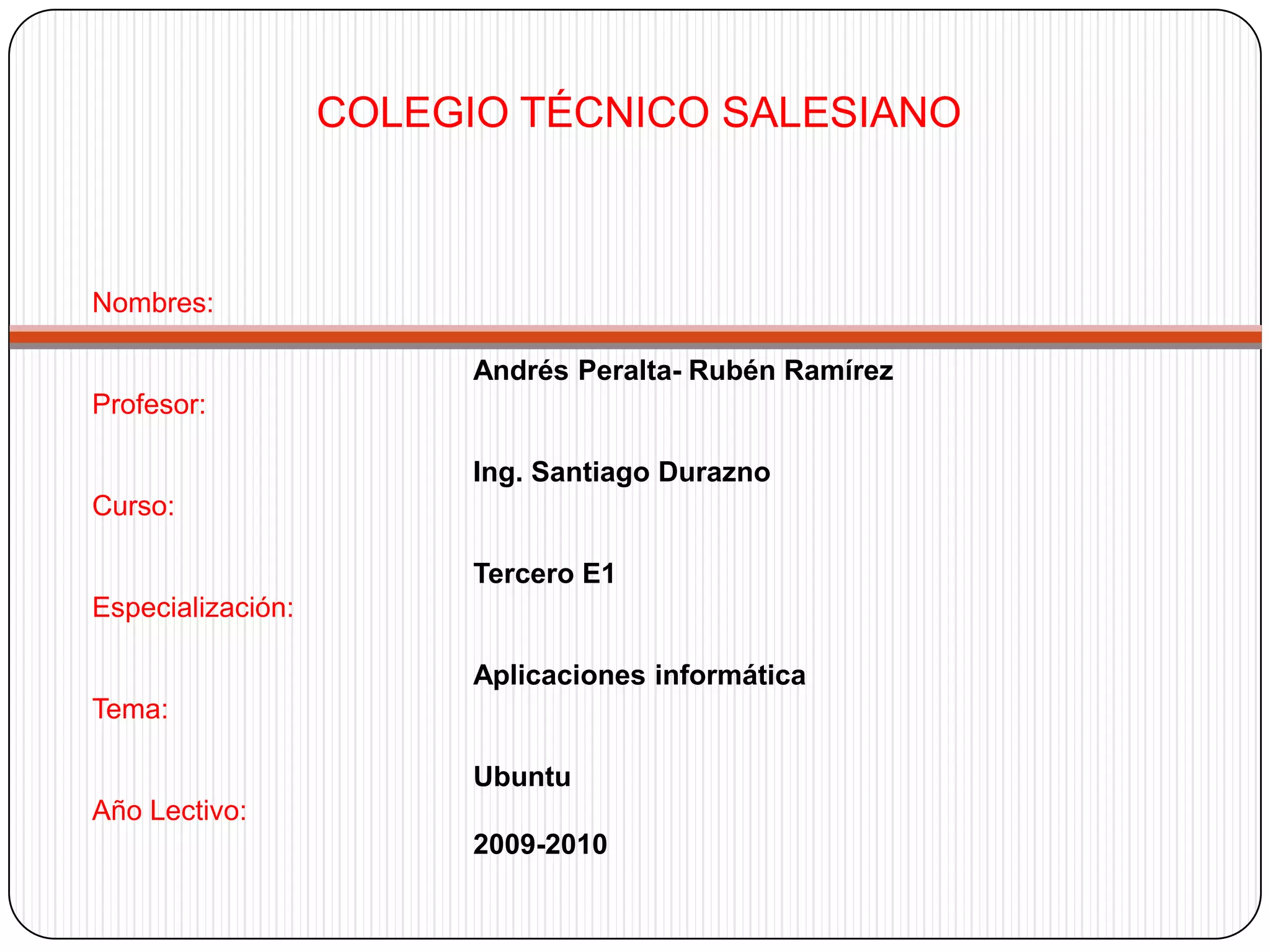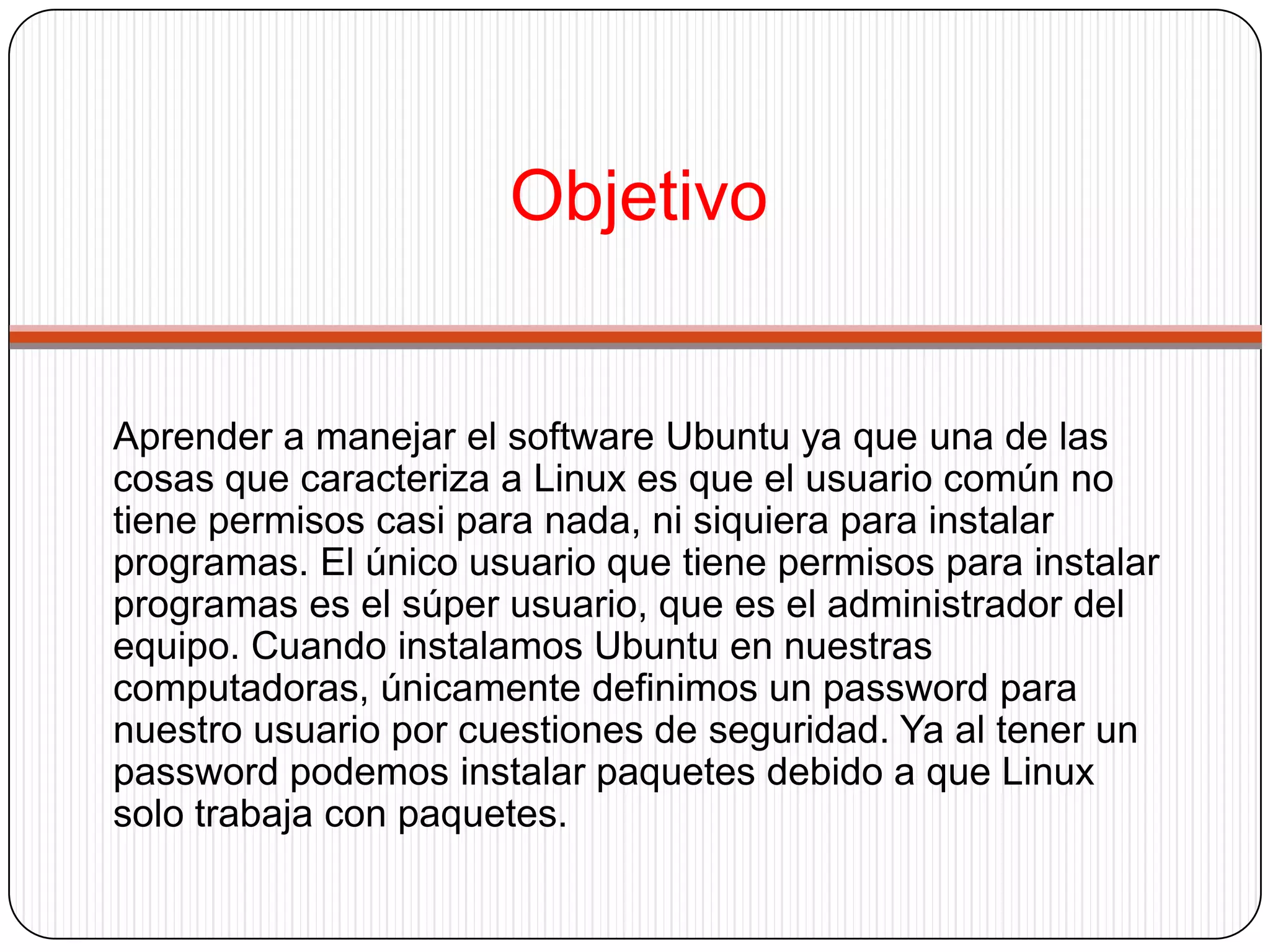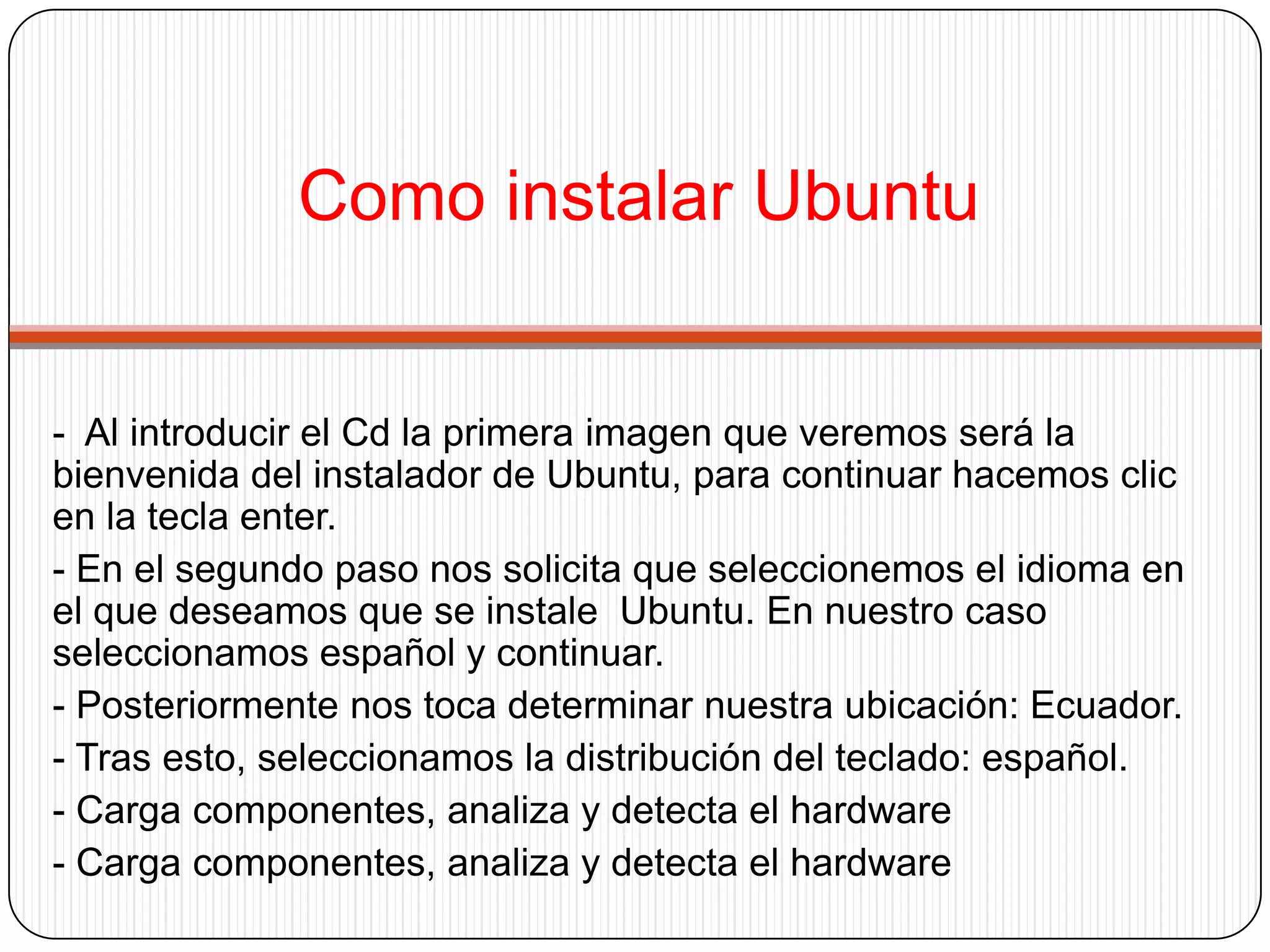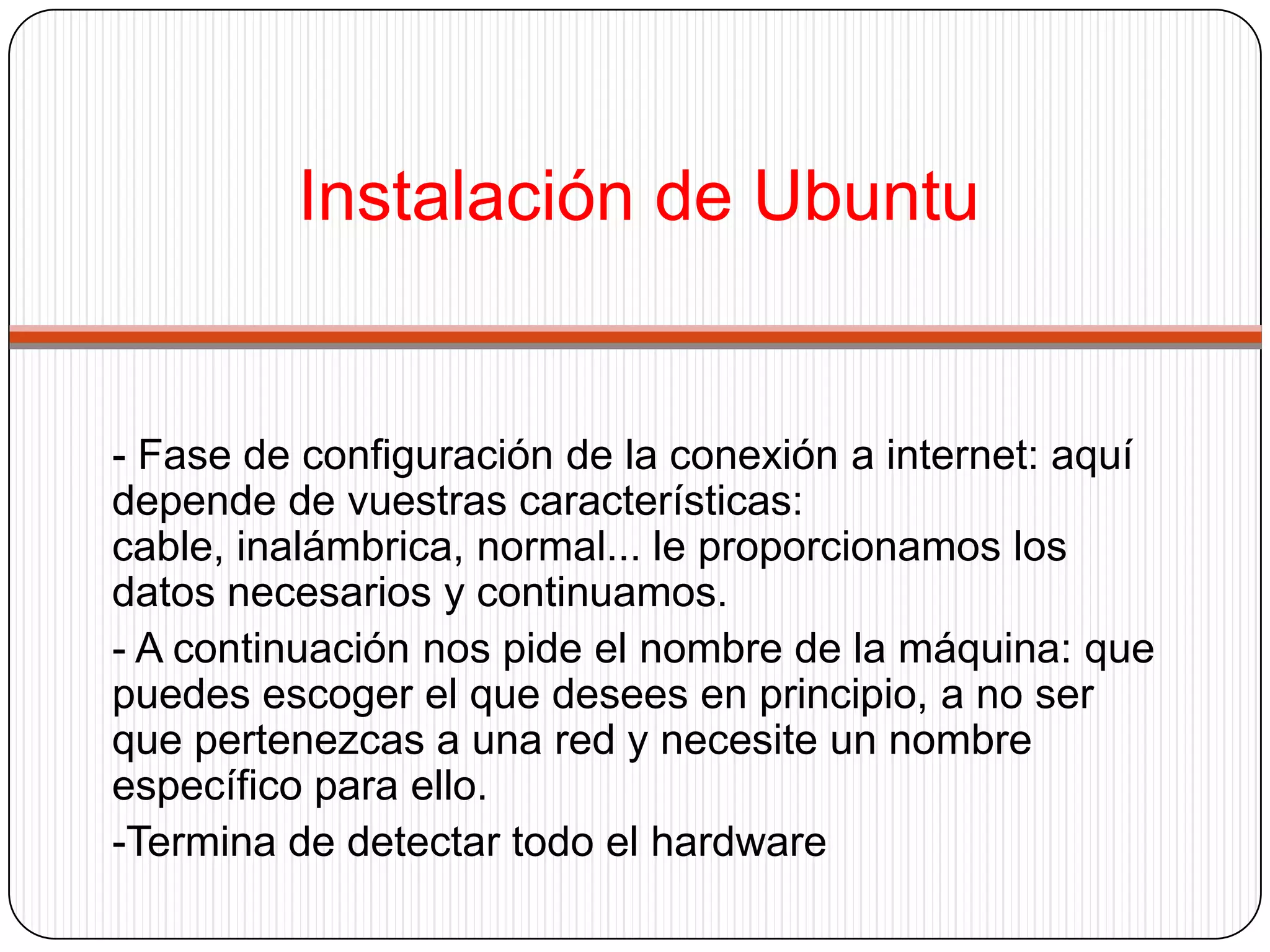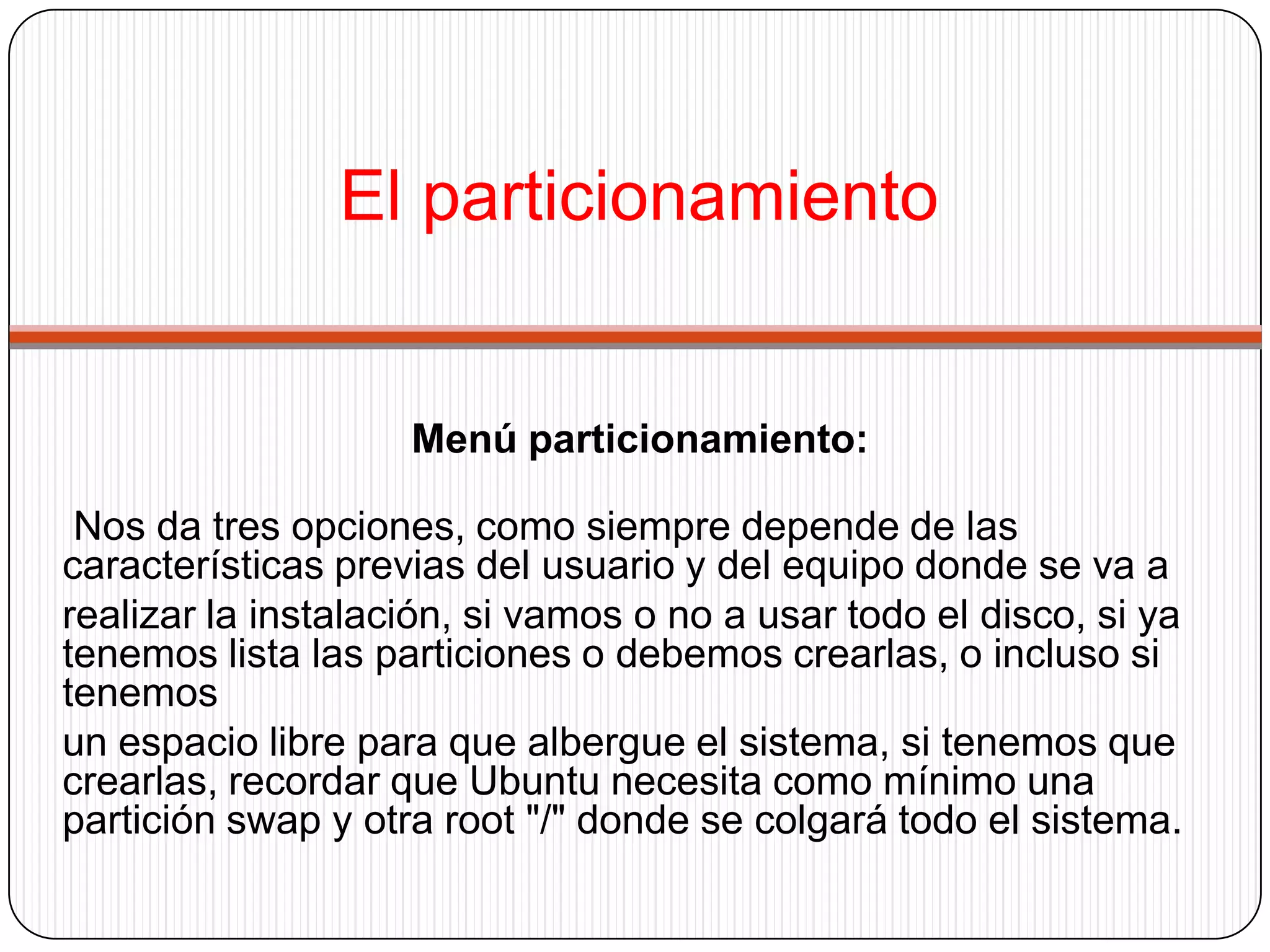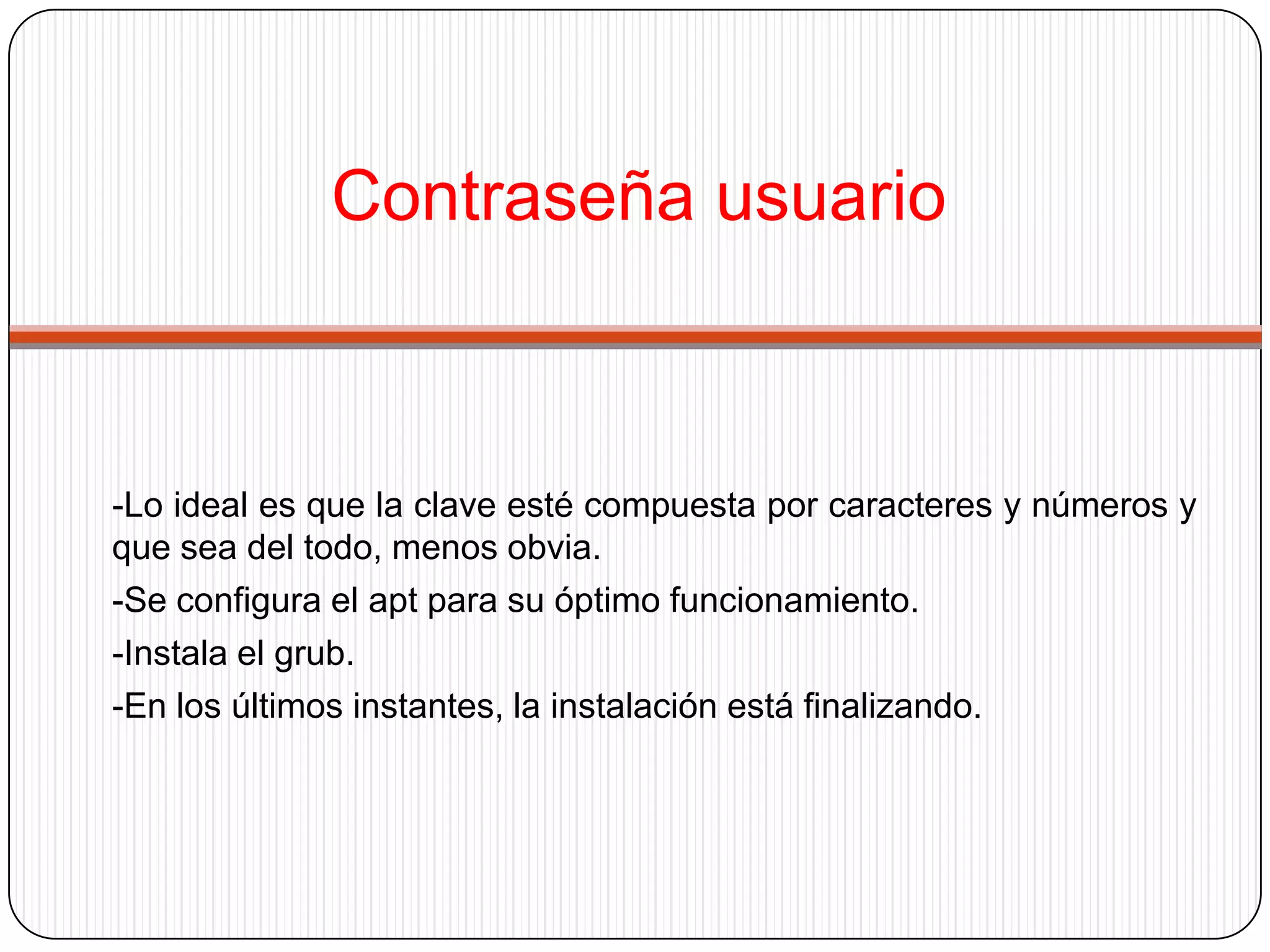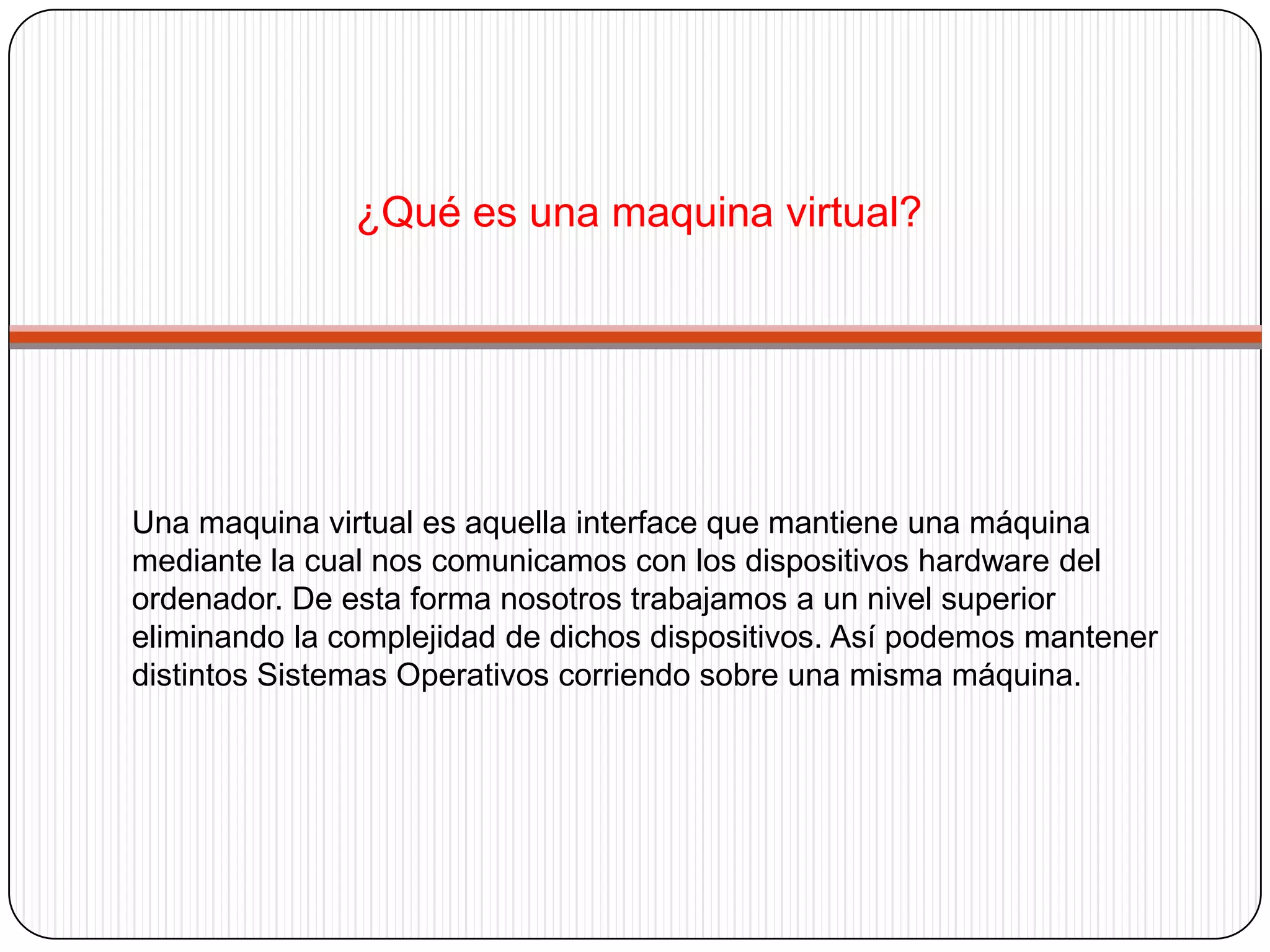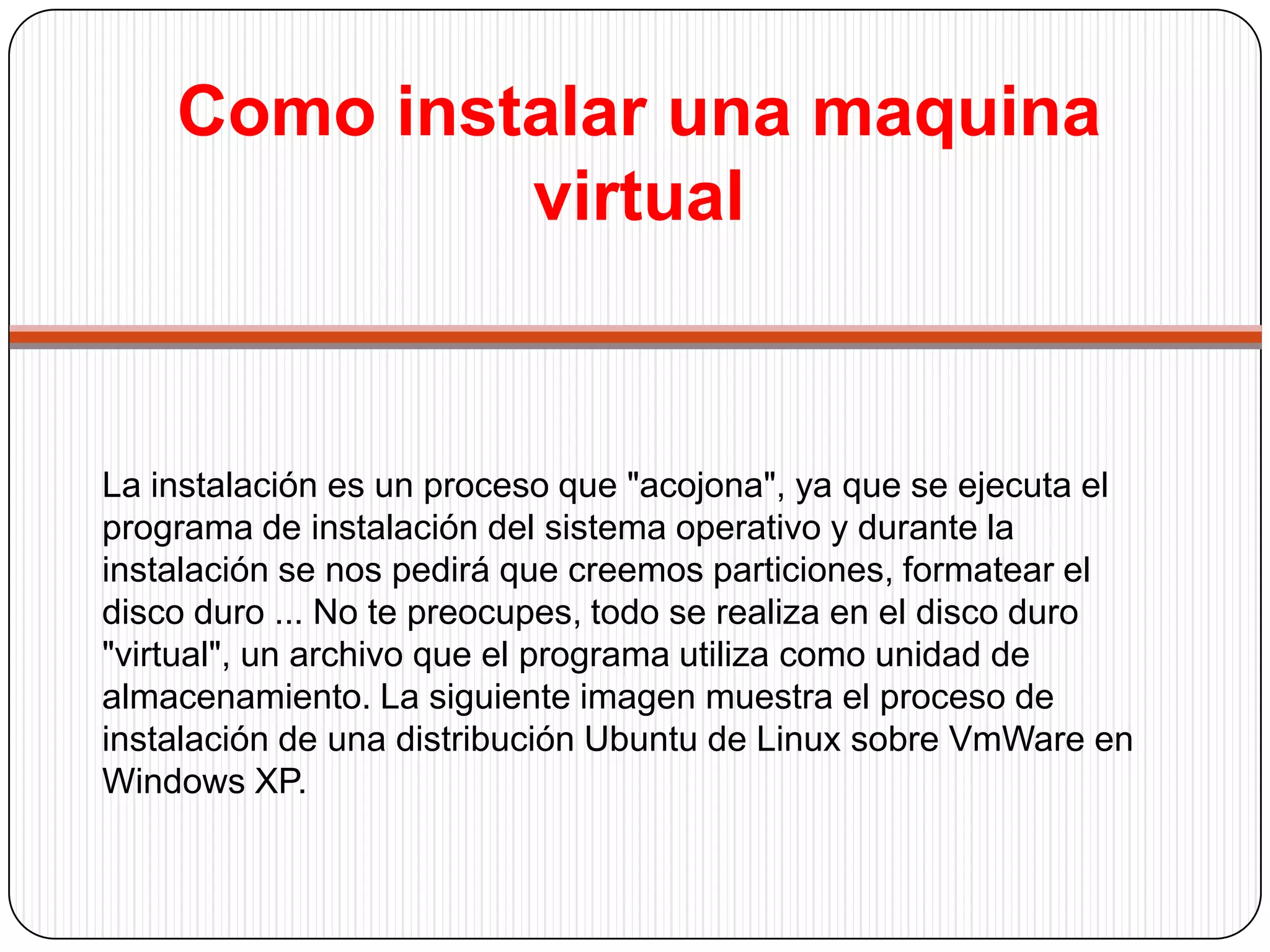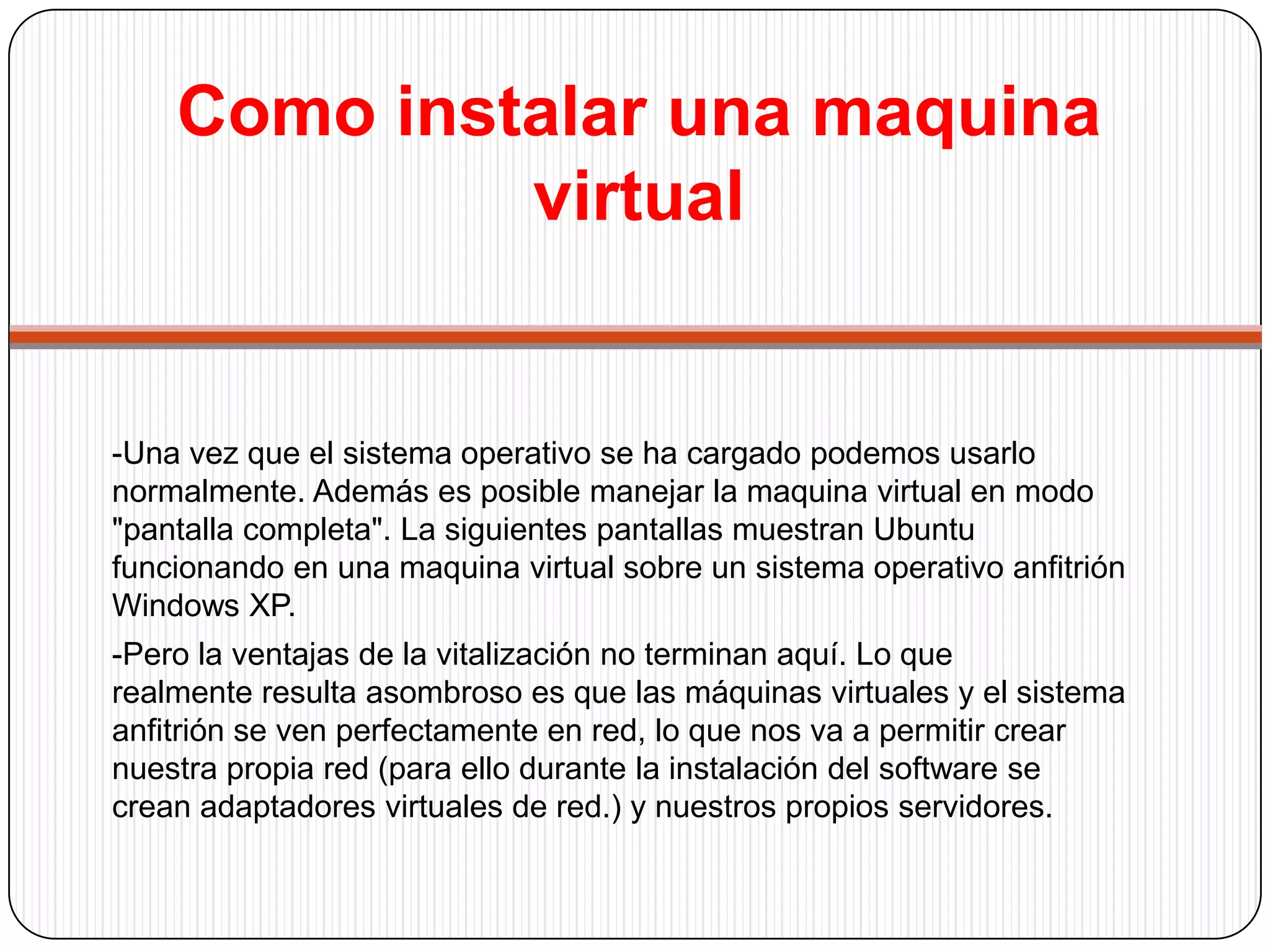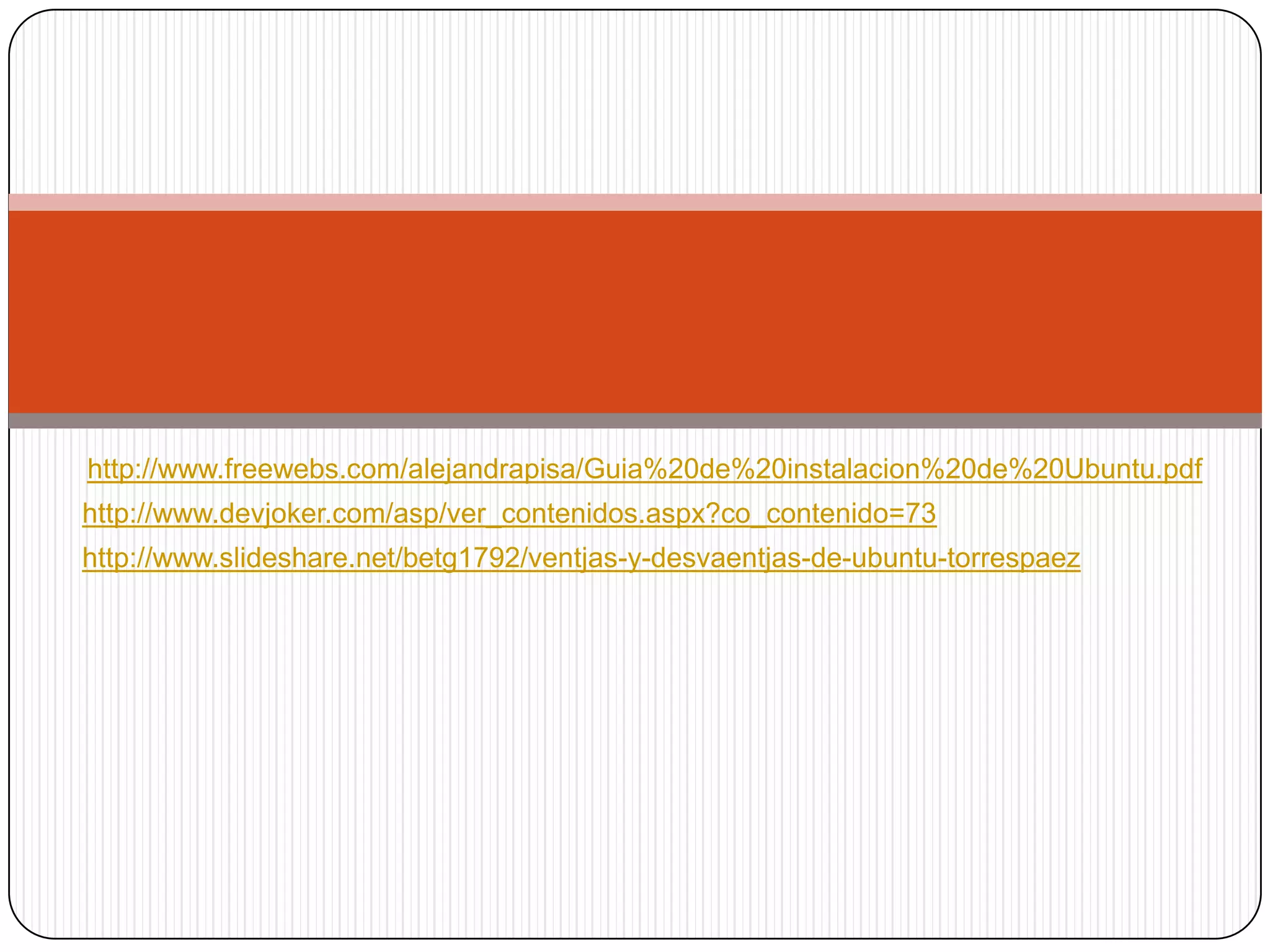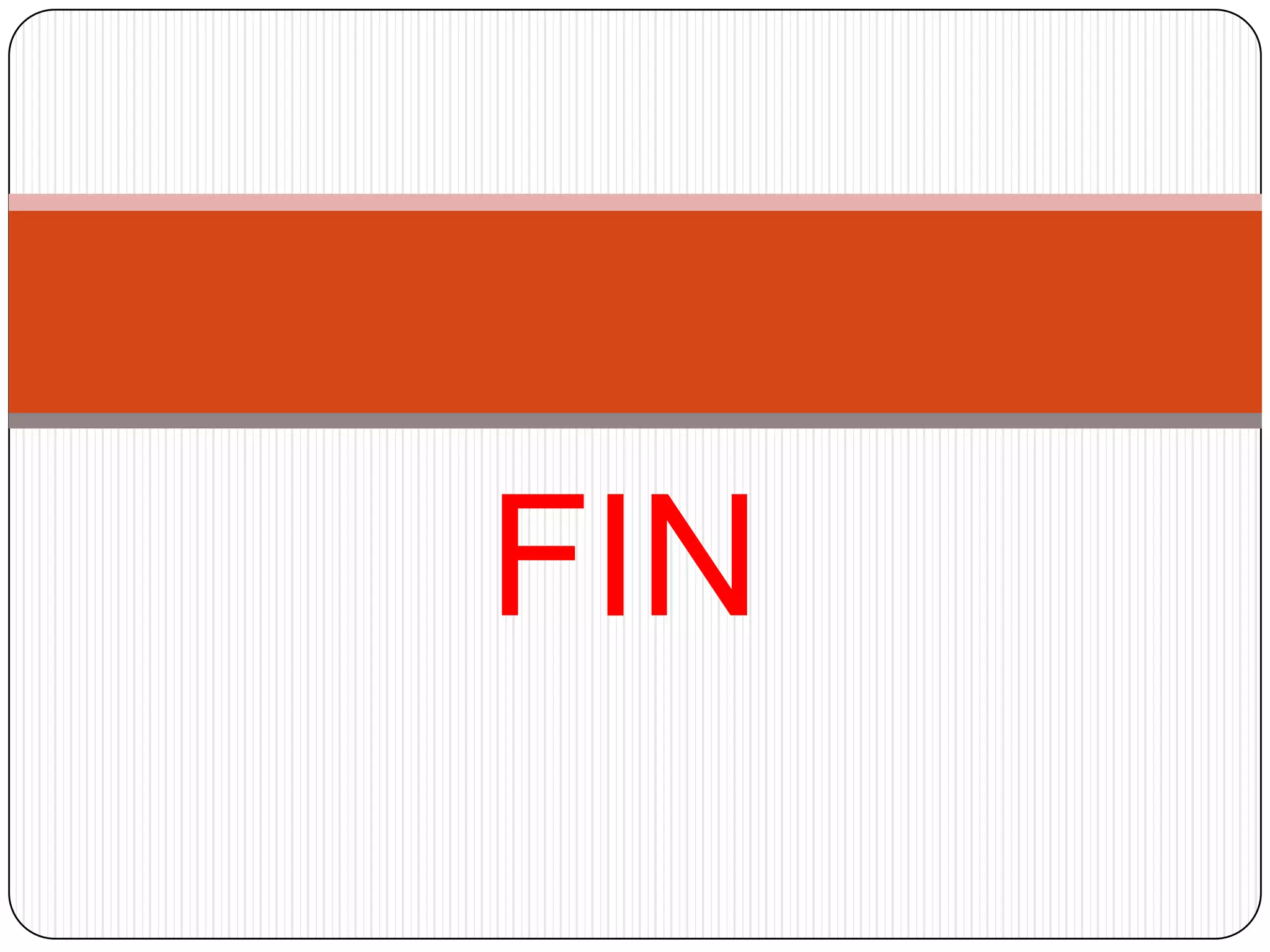Este documento describe los pasos para instalar Ubuntu, incluyendo particionar el disco duro, configurar la conexión a Internet, establecer la zona horaria y crear un usuario. También explica las ventajas de Ubuntu como su fácil interacción con el usuario y su fácil instalación, e incluye información sobre maquinas virtuales y cómo instalar sistemas operativos en ellas.